
HP LaserJet Pro M402n serisi yazıcınız varsa, HP LaserJet Pro M402n sürücüsü ve güncel tutun. Bu yazıda, HP LaserJet Pro M402n yazıcı sürücüsünü adım adım nasıl indireceğiniz veya güncelleyeceğiniz gösterilmektedir.
Yazıcı sürücünüzü neden güncellemeniz gerekiyor? Yazıcı sürücüsü, yazıcınızın bilgisayarınızla kusursuz çalışmasını sağlayan kritik bir yazılımdır. Yazıcı sürücünüzü güncellemek size mümkün olan en iyi deneyimi sunar ve yazıcının yazdırmaması gibi birçok yazıcı sorununu çözer.
HP LaserJet Pro M402n sürücüsü nasıl indirilir ve güncellenir?
- HP LaserJet Pro M402n sürücüsünü manuel olarak indirin
- HP LaserJet Pro M402n sürücüsünü otomatik olarak güncelleyin
Yöntem 1: HP LaserJet Pro M402n sürücüsünü manuel olarak indirin
HP üreticisi, yazıcıları için sürücü yazılımını sağlar; böylece ihtiyacınız olan yazıcı sürücüsünü HP destek web sitesinden manuel olarak indirebilirsiniz.
İşte yapmanız gerekenler:
1) Açık bu sayfa tarayıcınızda.
2) Tip HP LaserJet Pro M402n sürücüsü ve Seç HP LaserJet Pro M402n açılır listede. Daha sonra bu yazıcının destek sayfası açılacaktır.
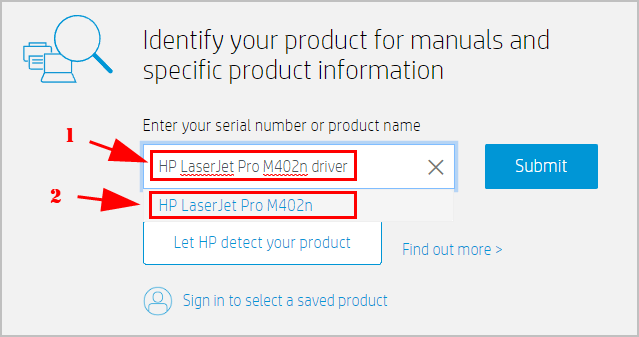
3) Tıklayın Yazılım, Sürücüler ve Firmware soldaki.
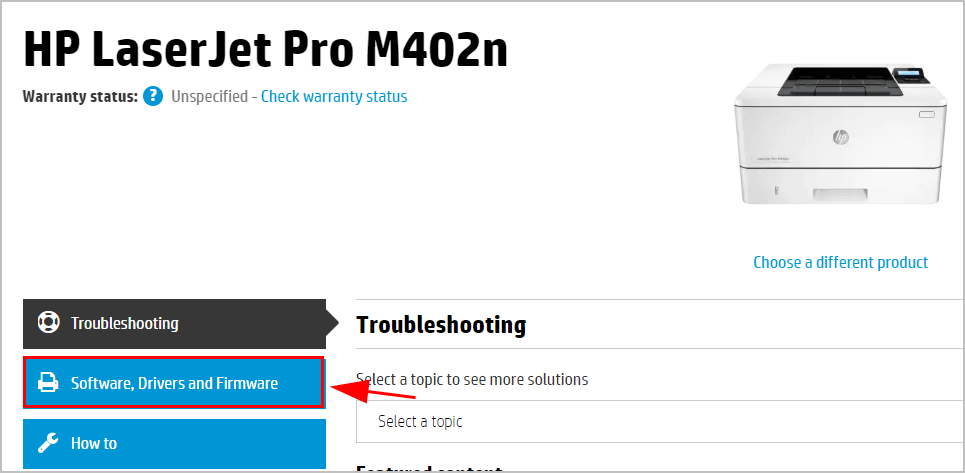
4) Sürücü indirme listesini göreceksiniz. Tıkla İndirmek Önerilen sürücünün altındaki düğme (yani HP LJ Pro M402-M403 n, m, dn, dne Yazıcı Serisi PCL 6 V3 Tam Çözüm ).
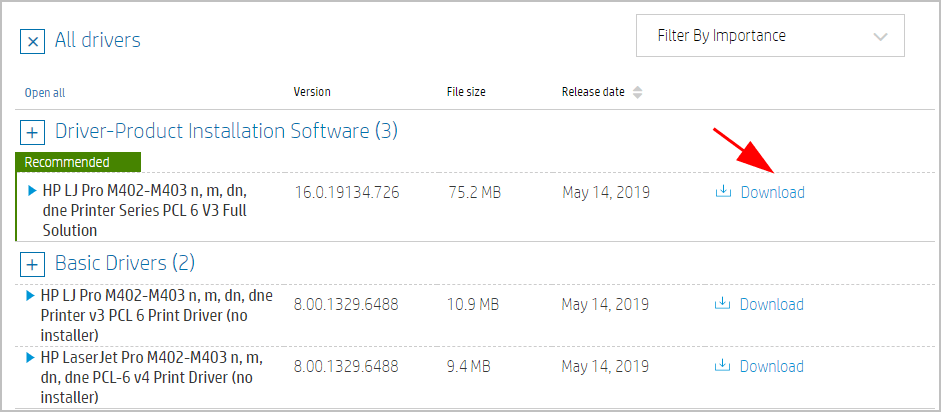
5) İndirdikten sonra dosyaya çift tıklayın ve kurulumu tamamlamak için ekrandaki talimatları izleyin.
Bu yöntem zaman ve bilgisayar becerisi gerektirir. Bilgisayar becerilerinize güveniyorsanız bu yöntemi öneririz.
Bu yöntem işinize yaramazsa endişelenmeyin. Bir sonraki yönteme geçin.
Yöntem 2: HP LaserJet Pro M402n sürücüsünü otomatik olarak güncelleştirme
Zamanınız, sabrınız veya bilgisayar beceriniz yoksa HP LaserJet Pro M402n sürücünüzü otomatik olarak güncelleştirebilirsiniz. Sürücü Kolaylığı .
Driver Easy, sisteminizi otomatik olarak tanıyacak ve onun için doğru sürücüleri bulacaktır. Bilgisayarınızın tam olarak hangi sistemi çalıştırdığını bilmenize gerek yok, yanlış sürücüyü indirme ve yükleme riskini almanıza gerek yok ve kurulum sırasında hata yapma konusunda endişelenmenize gerek yok.
Sürücülerinizi aşağıdaki seçeneklerden biriyle otomatik olarak güncelleyebilirsiniz: ÖZGÜR ya da Profesyonel Driver Easy'nin sürümü. Ancak Pro sürümünde yalnızca 2 tıklama yeterlidir (ve tam destek ve 30-gün para iade garantisi ):
1) İndirmek ve bilgisayarınıza Driver Easy'yi yükleyin.
2) Driver Easy'yi çalıştırın ve tıklayın Şimdi Tara . Driver Easy daha sonra bilgisayarınızı tarayacak ve sorunlu sürücüleri tespit edecektir.
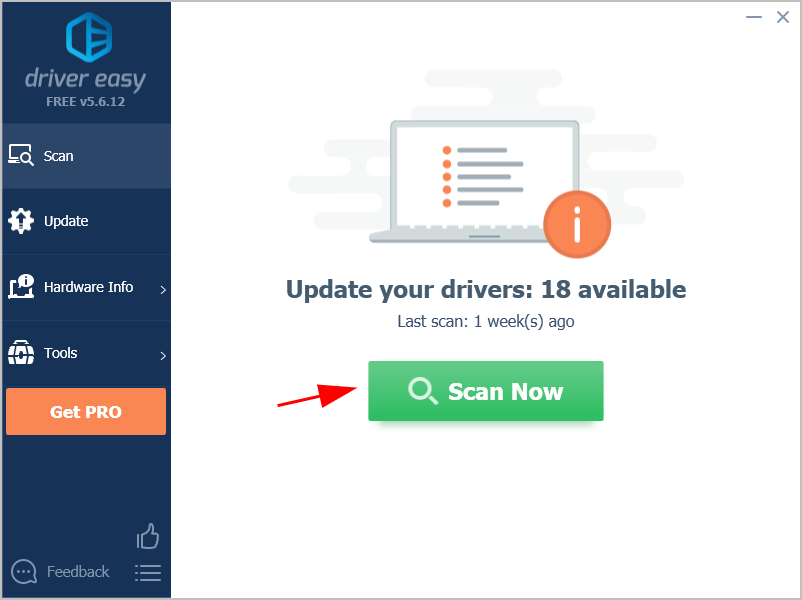
3) tıklayın Güncelleme Bu sürücünün doğru sürümünü otomatik olarak indirmek için işaretli bir HP yazıcının yanındaki düğmeyi kullanın, ardından manuel olarak yükleyebilirsiniz (bunu Özgür versiyonu).
Veya tıklayın Tümünü Güncelle sisteminizde eksik veya güncel olmayan tüm sürücülerin doğru sürümünü otomatik olarak indirip yüklemek için (bu, Profesyonel sürüm – Tıkladığınızda yükseltme yapmanız istenecek Tümünü Güncelle ).
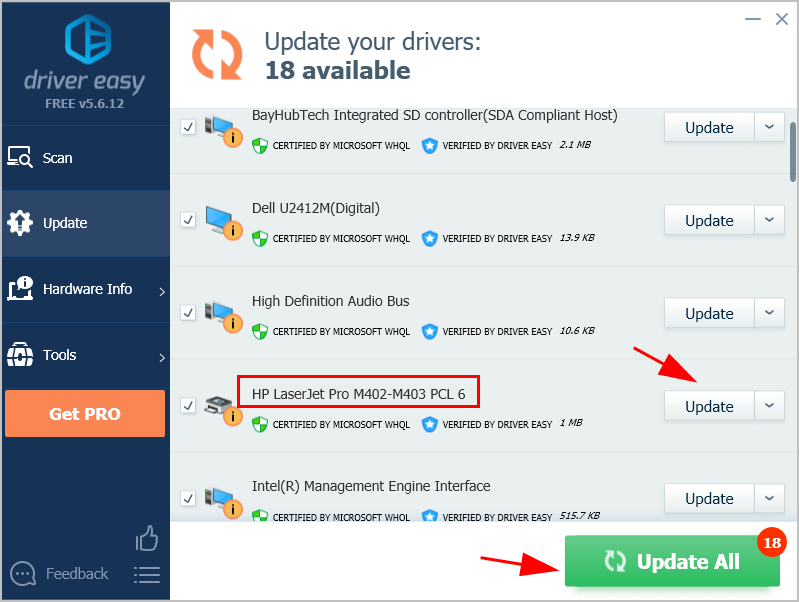
4) Güncellemenin ardından etkili olması için bilgisayarınızı yeniden başlatın.
Driver Easy'de herhangi bir sorunla karşılaşırsanız lütfen şu adresten destek ekibimizle iletişime geçmekten çekinmeyin: support@letmeknow.ch .İşte karşınızda: indirme ve güncelleme için iki yöntem HP LaserJet Pro M402n sürücüsü Windows bilgisayarınızda. Herhangi bir sorunuz varsa, aşağıya yorum bırakmaktan çekinmeyin; daha fazla neler yapabileceğimizi göreceğiz.


![[ÇÖZÜLDÜ] 'Resident Evil Village Fırlatma Yapmıyor'](https://letmeknow.ch/img/knowledge/40/resident-evil-village-not-launching.png)



![[Çözüldü] Windows 11 Görev Çubuğu Çalışmıyor](https://letmeknow.ch/img/knowledge/29/windows-11-taskbar-not-working.jpg)